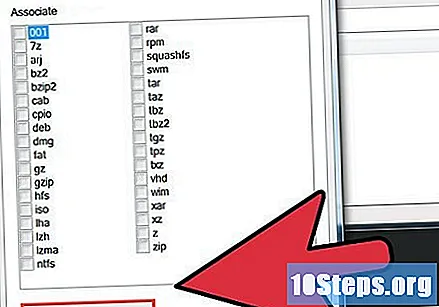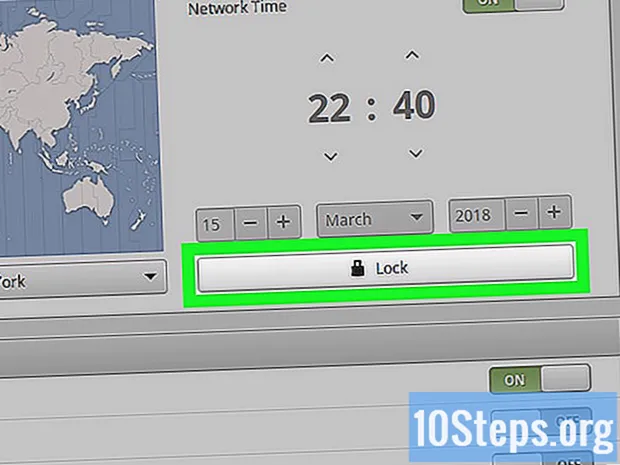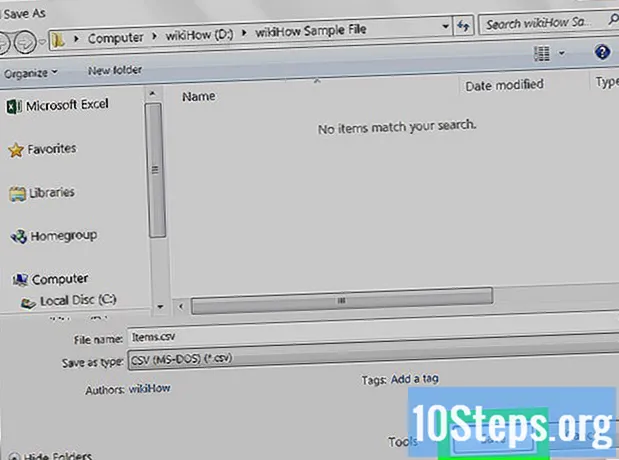เนื้อหา
RAR (.rar) เป็นรูปแบบไฟล์ที่นิยมใช้ในการบีบอัดไฟล์อื่น ๆ การลดขนาดซึ่งเป็นผลมาจากการบีบอัดนี้ช่วยลดเวลาที่ต้องใช้ในการถ่ายโอนและส่งไฟล์ทางอินเทอร์เน็ตได้อย่างมาก ด้วยเหตุนี้รูปแบบ. rar จึงถูกนำมาใช้มากในเซิร์ฟเวอร์บิตทอร์เรนต์ซึ่งไฟล์ขนาดใหญ่มากจะถูกบีบอัดก่อนที่จะนำไปออนไลน์ ในระหว่างขั้นตอนการบีบอัดไฟล์จะถูกแบ่งออกเป็นชุดไฟล์ขนาดเล็ก ซึ่งมักจะทำให้ผู้ใช้สับสนเมื่อพยายามเรียกใช้ไฟล์และหลายคนไม่ทราบว่าจำเป็นต้องใช้โปรแกรมที่เข้ากันได้เพื่อทำการคลายซิป ในบทความนี้คุณจะพบว่าจะหาแอปพลิเคชันที่สามารถทำงานกับไฟล์. RAR ได้จากที่ใดรวมถึงเรียนรู้วิธีเรียกใช้ไฟล์ที่มีนามสกุลเหล่านั้น
ขั้นตอน
วิธีที่ 1 จาก 4: ใช้ WinRar เพื่อรวมไฟล์ RAR
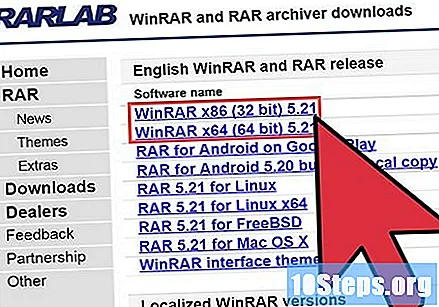
ซื้อ WinRar หรือดาวน์โหลดรุ่นทดลอง ในการเปิดไฟล์. rar คุณต้องมีโปรแกรมที่เข้ากันได้ติดตั้งบนคอมพิวเตอร์ของคุณ เนื่องจาก o.rar เป็นรูปแบบที่เป็นกรรมสิทธิ์จึงมีแอปพลิเคชั่นไม่กี่ตัวที่สามารถเรียกใช้หรือเปิดไฟล์เหล่านี้ได้- ซื้อสำเนาหรือดาวน์โหลด WinRar เวอร์ชันทดลองใช้จากเว็บไซต์ RARLAB โปรแกรมนี้สร้างขึ้นและให้บริการโดยผู้พัฒนารูปแบบ. rar
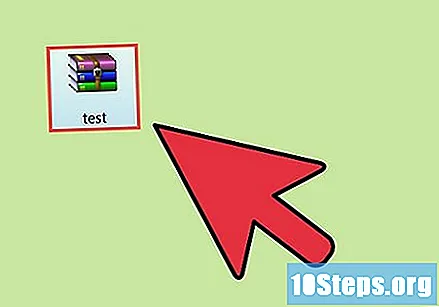
เรียกใช้ไฟล์ที่มีนามสกุล. rar โดยใช้ WinRar เมื่อติดตั้งโปรแกรมนี้ในระบบของคุณแล้วคุณสามารถเล่นหรือเปิดไฟล์. rar ได้โดยคลิกที่มัน ดังนั้น WinRar จะคลายซิปและรวมไฟล์โดยอัตโนมัติเพื่อให้สามารถทำงานได้ตามปกติ
วิธีที่ 2 จาก 4: การใช้แอปพลิเคชันอื่นเพื่อเปิดไฟล์ RAR
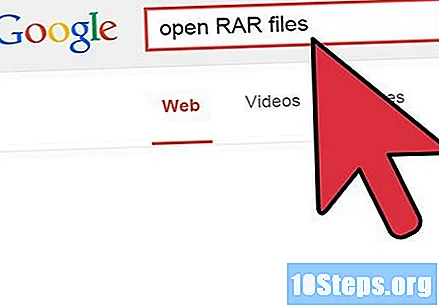
ดาวน์โหลดโปรแกรมบีบอัดไฟล์อื่นที่ทำงานร่วมกับนามสกุล. rar มีเพียง WInRar เท่านั้นที่สามารถสร้างไฟล์ RAR ได้เนื่องจากรูปแบบนี้เป็นกรรมสิทธิ์ อย่างไรก็ตามบางโปรแกรมที่พัฒนาโดยบุคคลภายนอกสามารถเปิดเครื่องรูดและเรียกใช้ไฟล์เหล่านี้ได้- ค้นหา "เปิดไฟล์ RAR" บนอินเทอร์เน็ตเพื่อค้นหาโปรแกรมฟรีบางโปรแกรมที่สามารถทำงานกับไฟล์ RAR ได้
เชื่อมโยงโปรแกรมที่ดาวน์โหลดกับไฟล์. rar ในการตั้งค่านี้ให้เลือก "การตั้งค่า> การเชื่อมโยงไฟล์" และเลือกตัวเลือก ".rar" จากนั้นดับเบิลคลิกที่ไฟล์หรือคลิกขวาแล้วเลือก "เปิด" ดังนั้นโปรแกรมที่เลือกจะทำการคลายซิปผสานและเรียกใช้ไฟล์ที่เป็นปัญหาโดยอัตโนมัติ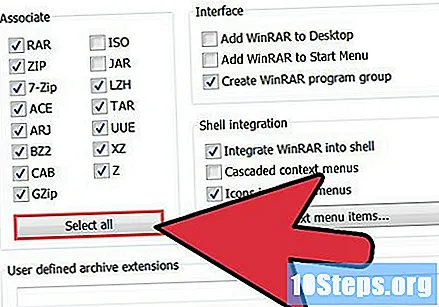
วิธีที่ 3 จาก 4: การเปิดไฟล์. rar ด้วย "RAR สำหรับ Mac OS"
เปิดหรือเรียกใช้ไฟล์ RAR บน Mac เช่นเดียวกับผู้ใช้พีซีผู้ใช้ Mac มีตัวเลือกบางอย่างในการทำงานกับรูปแบบ. rar โปรแกรม RARLAB สำหรับ Mac หรือที่เรียกว่า "RAR for Mac OS" สามารถซื้อได้บนเว็บไซต์ของ บริษัท นอกจากนี้ผู้บริโภคยังสามารถดาวน์โหลดแอปพลิเคชันเวอร์ชันทดลอง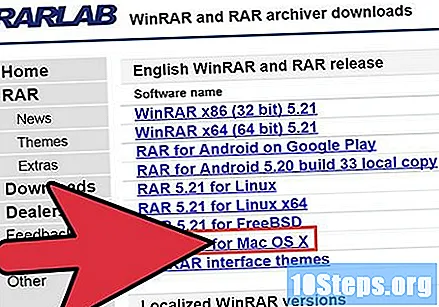
เชื่อมโยงไฟล์. rar ของคุณกับ "RAR สำหรับ Mac OS" ในการดำเนินการนี้ให้คลิกที่ "การตั้งค่า> การเชื่อมโยงกับไฟล์" และเลือกตัวเลือก ".rar" จากนั้นดับเบิลคลิกที่ไฟล์เพื่อเปิด ดังนั้นโปรแกรมจะทำการคลายซิปผสานและเรียกใช้ไฟล์โดยอัตโนมัติ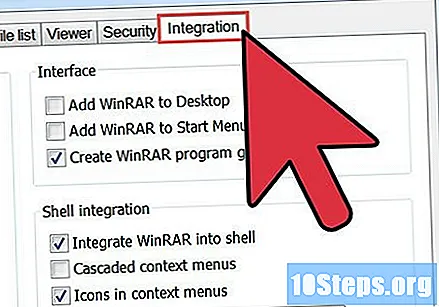
วิธีที่ 4 จาก 4: การใช้โปรแกรมอื่นเพื่อคลายซิปไฟล์บน Mac
ติดตั้งโปรแกรมอื่นที่สามารถเปิดไฟล์. rar สำหรับพีซีมีแอปพลิเคชั่นฟรีบางตัวที่จัดการไฟล์ประเภทนี้และโดยทั่วไปฟังก์ชันการทำงานของผลิตภัณฑ์เหล่านี้มีข้อ จำกัด ค้นหาอินเทอร์เน็ตโดยใช้คำว่า "open RAR บน Mac" เพื่อค้นหาเกี่ยวกับโปรแกรมฟรีบางโปรแกรมที่สามารถใช้เปิดไฟล์ RAR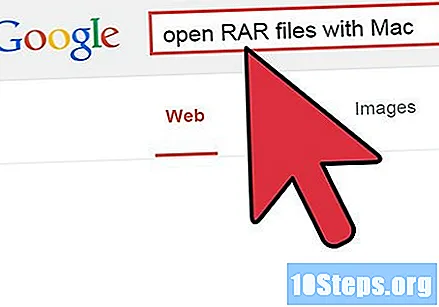
อีกครั้งเชื่อมโยงโปรแกรมที่ดาวน์โหลดมากับไฟล์. rar ของคุณ ในการดำเนินการนี้ให้เลือก "การตั้งค่า> การเชื่อมโยงไฟล์" และเลือกตัวเลือก ".rar" จากนั้นคลิกที่ไฟล์ด้วยปุ่มเมาส์ขวาแล้วเลือก "เปิด" ดังนั้นโปรแกรมที่เลือกจะทำการคลายซิปผสานและเรียกใช้ไฟล์ที่เป็นปัญหาโดยอัตโนมัติ